如何在 Windows 11 上刪除 Windows Copilot
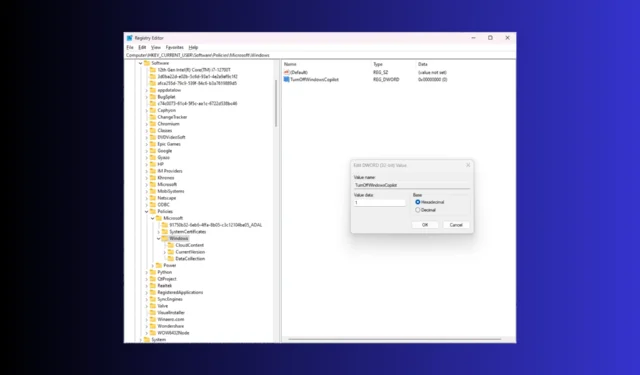
上週,微軟推出了 Windows Copilot,這是一款由 Bing Chat 提供支援的人工智慧助手,最新更新為 KB5030310。許多用戶抱怨它導致了壁紙引擎的問題。如果您是其中之一,本指南可以為您提供協助!
我們將透過逐步說明討論從 Windows 11 中刪除 Windows Copilot 的一些有效方法。
您可能想要刪除 Copilot Windows 11 的原因
- 提高系統效能
- 解決隱私問題並盡量減少干擾。
- 消除軟體相容性問題。
- 如果您認為它是額外的過時軟體並且沒有用處。
如何在 Windows 11 上關閉/停用 Copilot?
1. 使用“設定”應用程式
- 按Windows+I開啟“設定”應用程式。
- 前往個人化,然後選擇工作列。
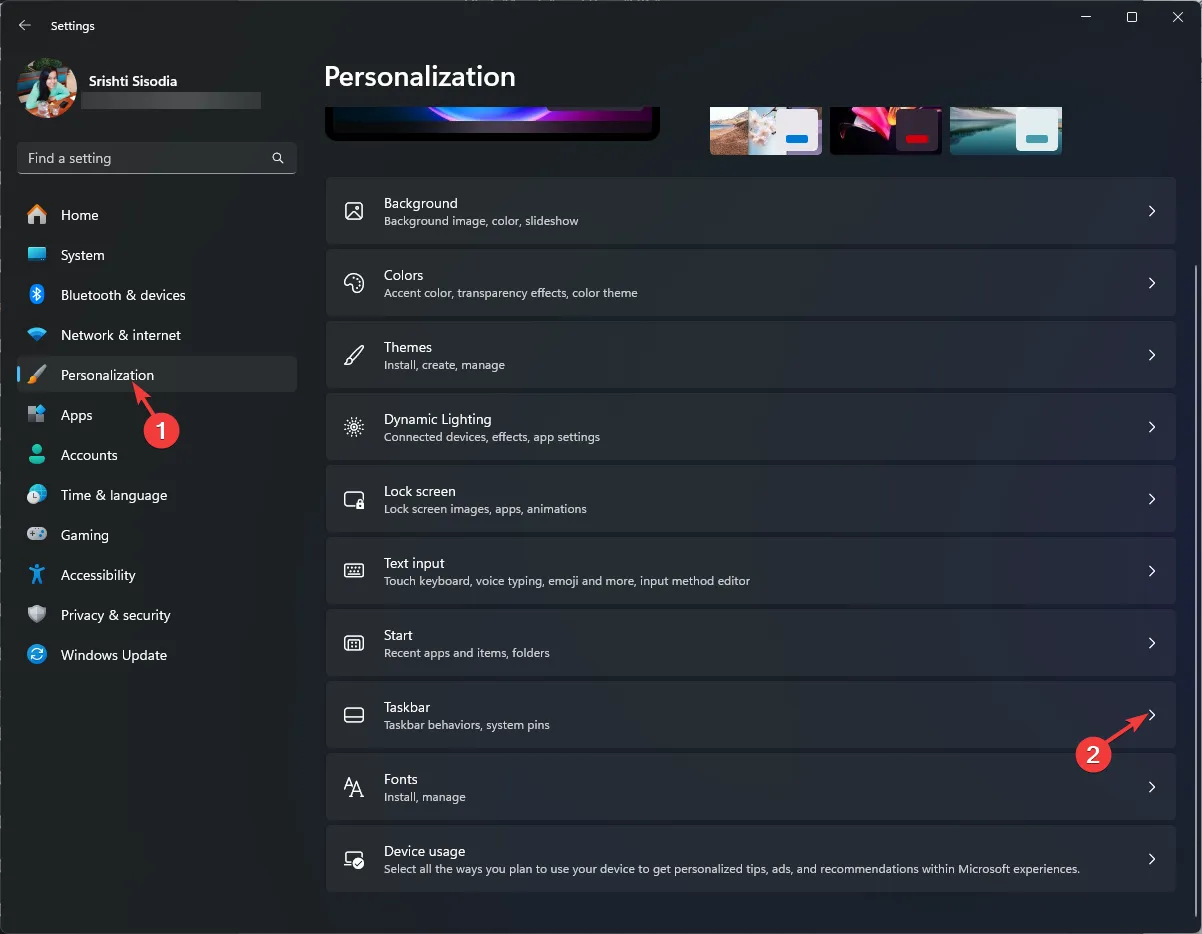
- 接下來,在工作列項目下,找到Copilot(預覽)並點擊其旁邊的切換開關將其關閉。
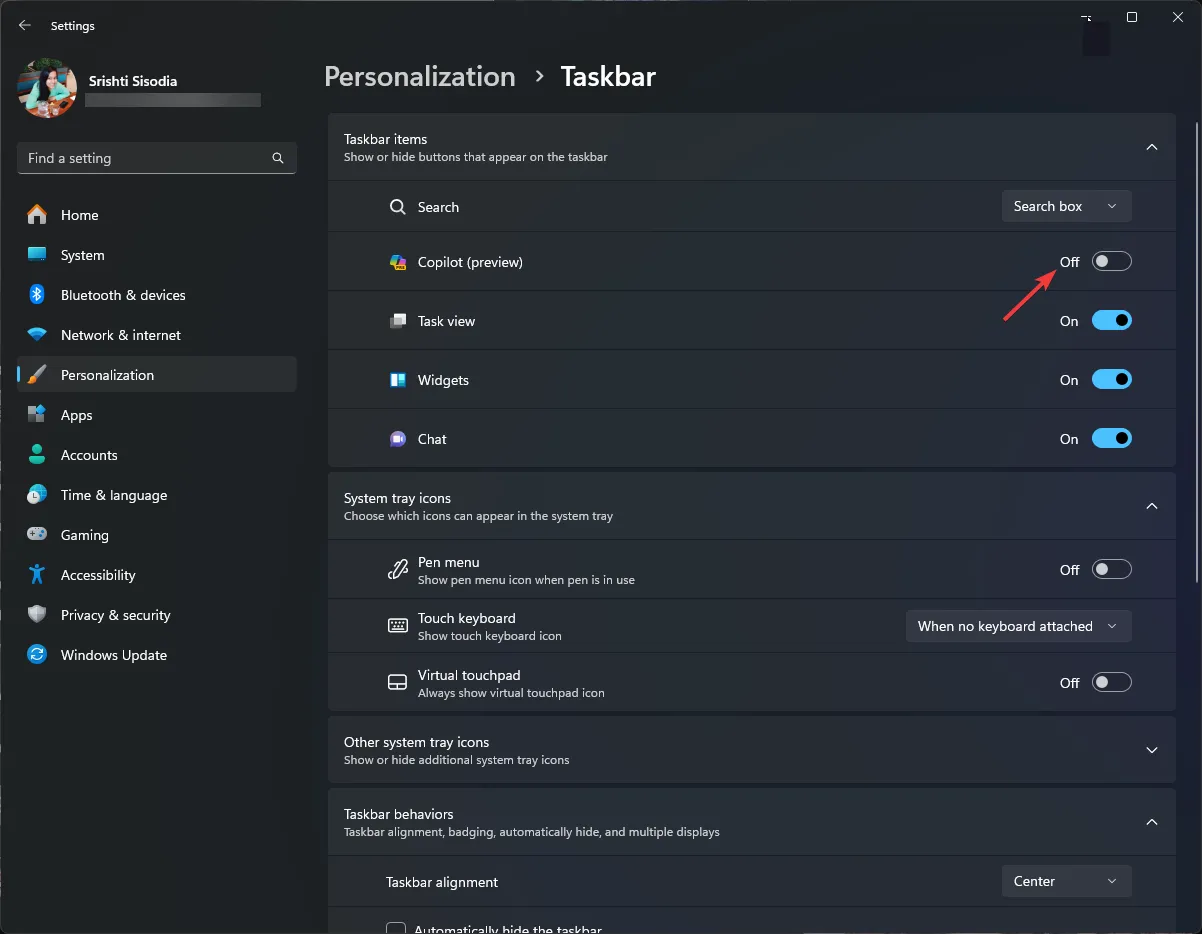
這將立即刪除Windows Copilot的任務欄圖標,但您仍然可以使用Windows+C鍵盤快捷鍵來呼叫它。
2.使用登錄編輯器
- 按Windows +R 開啟「執行」對話方塊。
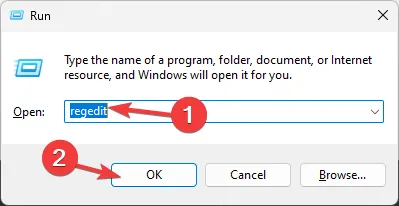
- 鍵入regedit並按一下「確定」以開啟登錄編輯程式。
- 在 UAC 提示上按一下「是」 。
- 首先,建立註冊表文件的備份,轉到“文件”,然後按一下“匯出”。保存。reg 檔案複製到可存取的位置。
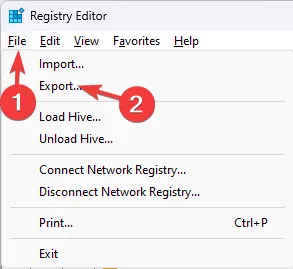
- 若要從工作列中刪除 Windows Copilot 按鈕,請將此路徑複製並貼上到網址列:
Computer\HKEY_CURRENT_USER\Software\Microsoft\Windows\CurrentVersion\Explorer\Advanced - 在右側窗格中找到ShowCopilotButton並雙擊將其開啟。
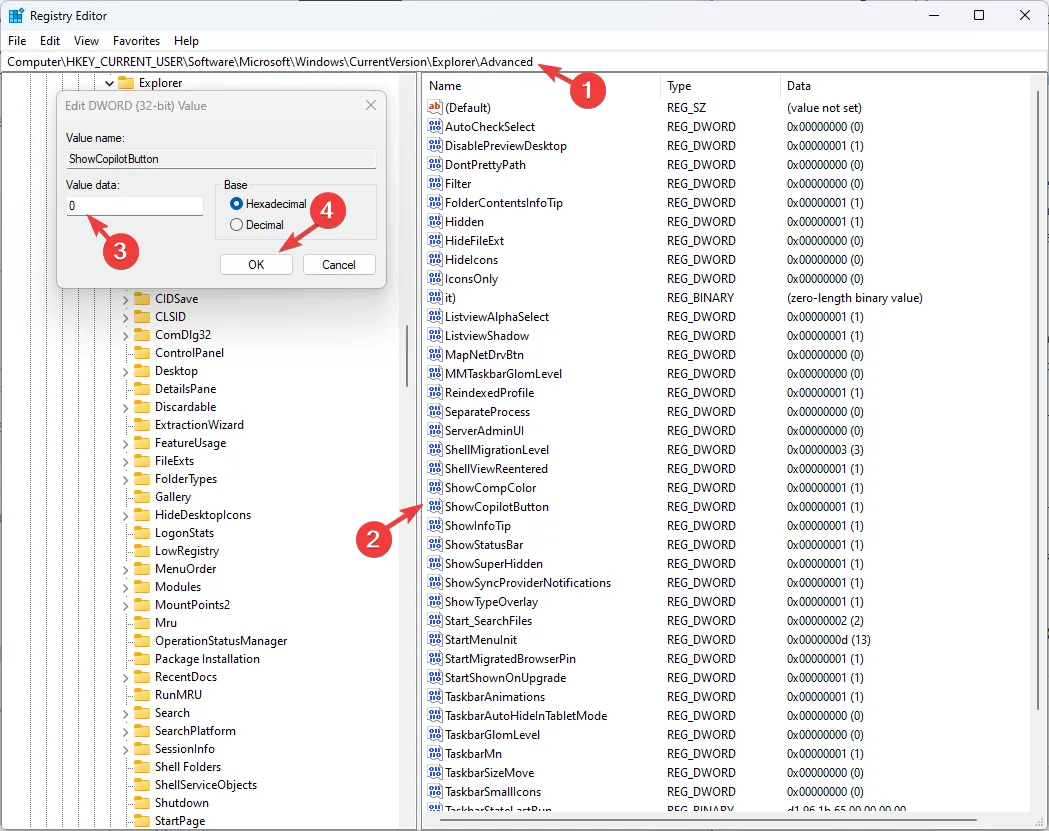
- 將數值資料變更為0,然後按一下確定。
- 若要停用該功能,請前往此路徑:
Computer\HKEY_CURRENT_USER\Software\Policies\Microsoft\Windows - 右鍵點選“Windows”,選擇“新建”,然後選擇“DWORD(32 位元)值”。
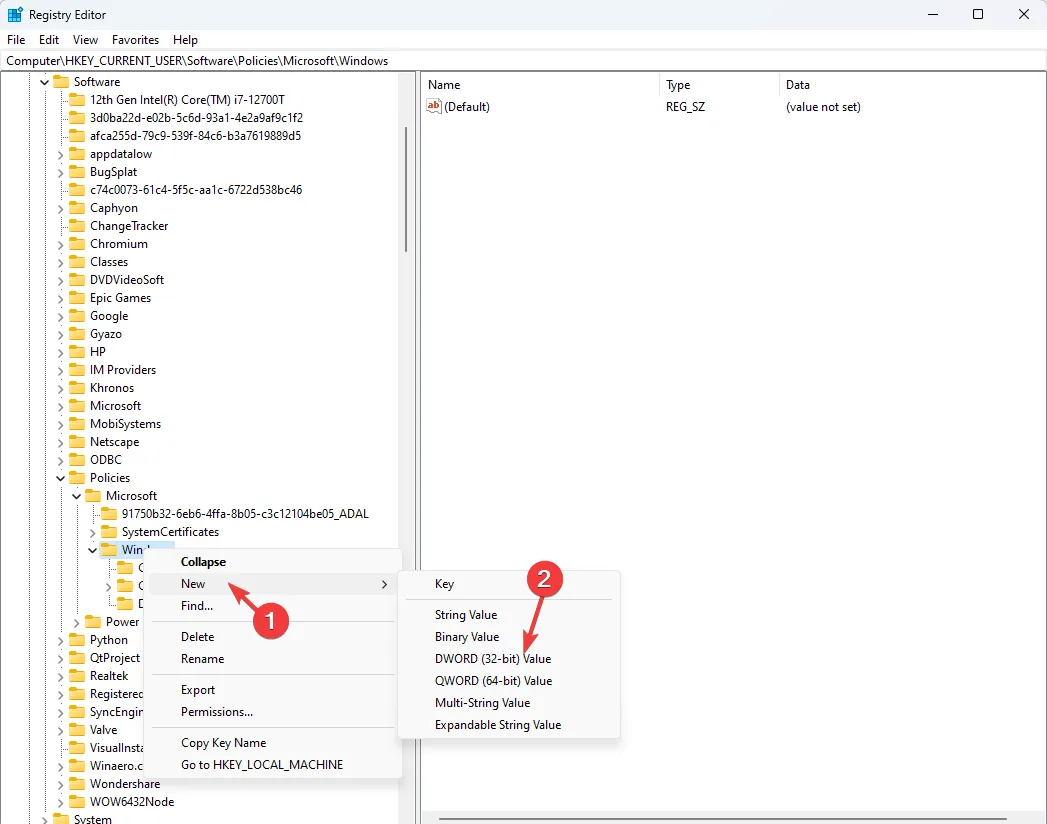
- 右鍵點選新建立的 DWORD,選擇重新命名,並將其命名為TurnOffWindowsCopilot。
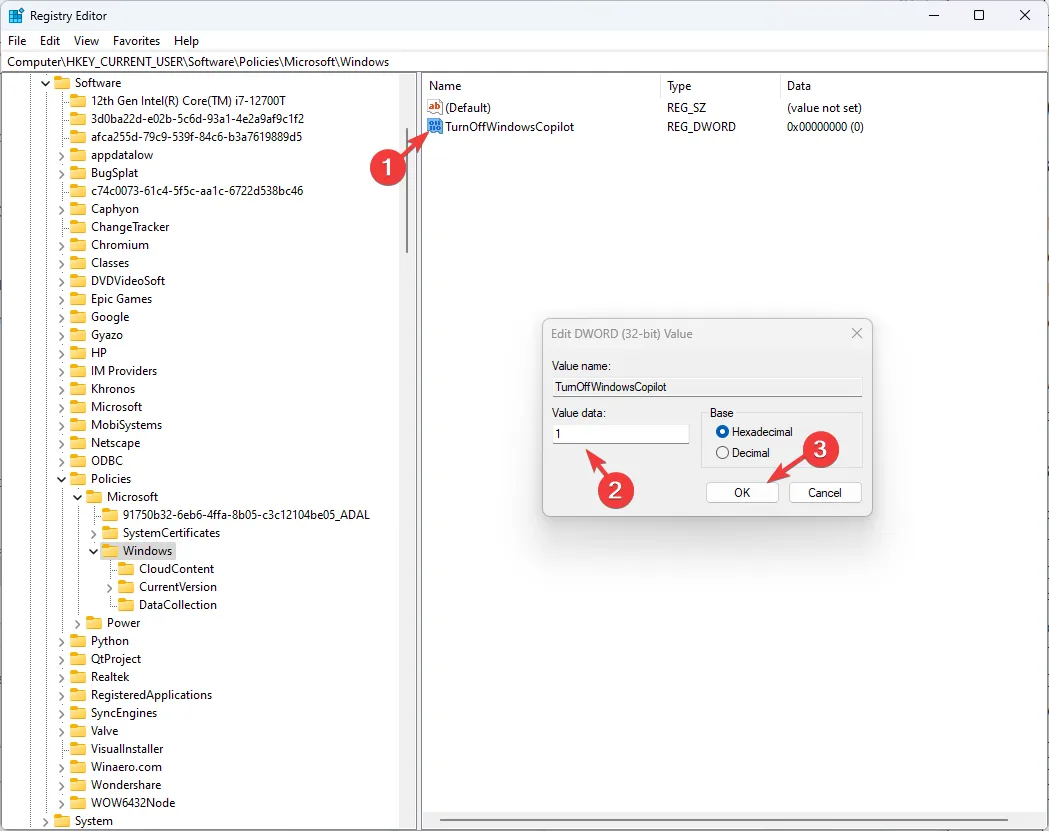
- 現在,雙擊它並將值資料更改為1,然後按一下確定以儲存變更。
- 關閉登錄編輯程式並重新啟動電腦。
3.使用群組原則編輯器
- 按Windows +R 開啟「執行」對話方塊。
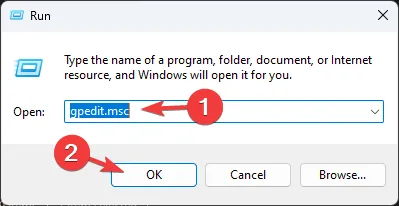
- 鍵入gpedit.msc並按一下「確定」以開啟群組原則編輯器。
- 在 UAC 提示上按一下「是」。
- 導覽至此路徑以隱藏 Copilot 按鈕:
Computer Configuration \Administrative Templates\ Start Menu and Taskbar - 找到並雙擊隱藏副駕駛按鈕選項以編輯群組原則。
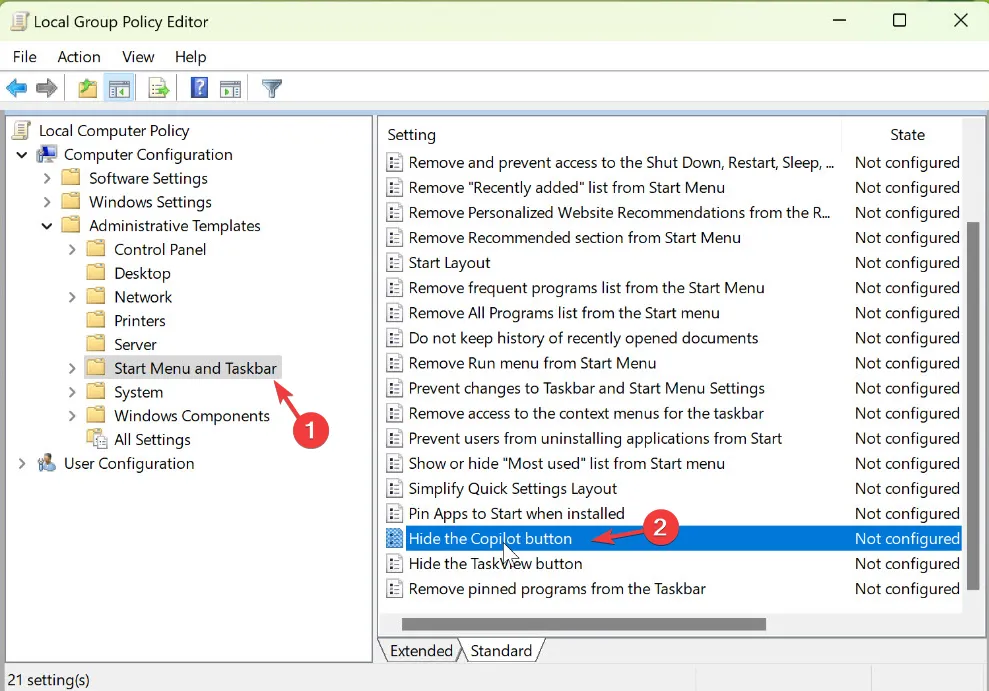
- 選擇啟用並按一下確定。

- 若要停用 AI 支援的助手,請前往以下路徑:
User Configuration\ Administrative Templates\ Windows Components\Windows Copilot - 選擇 Windows Copilot,找到並雙擊右側窗格中的「關閉 Windows Copilot」以開啟「屬性」。
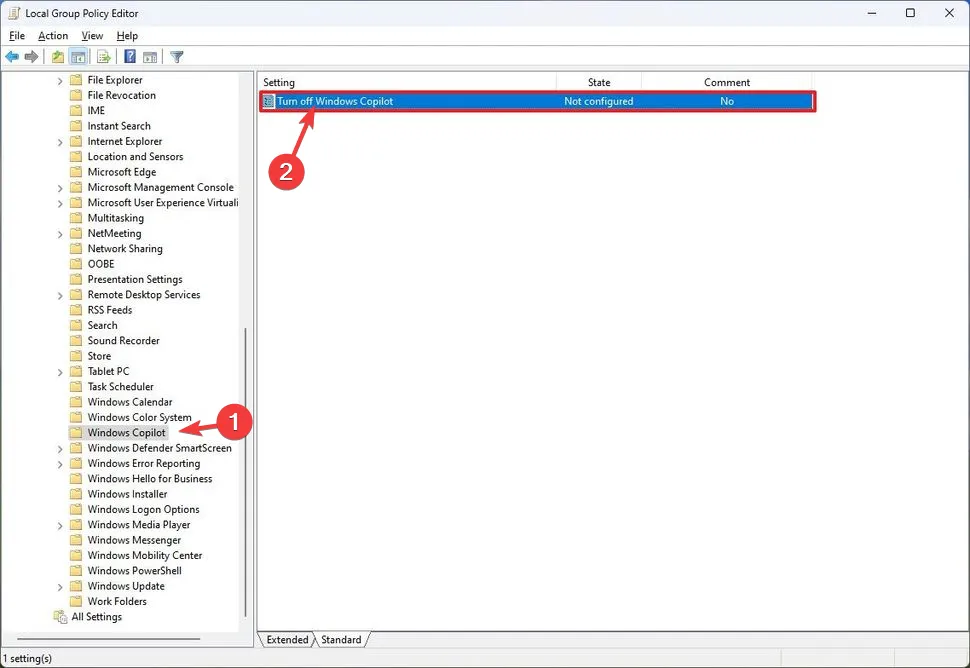
- 在「關閉 Windows Copilot」視窗中,選擇「已啟用」並按一下「確定」。
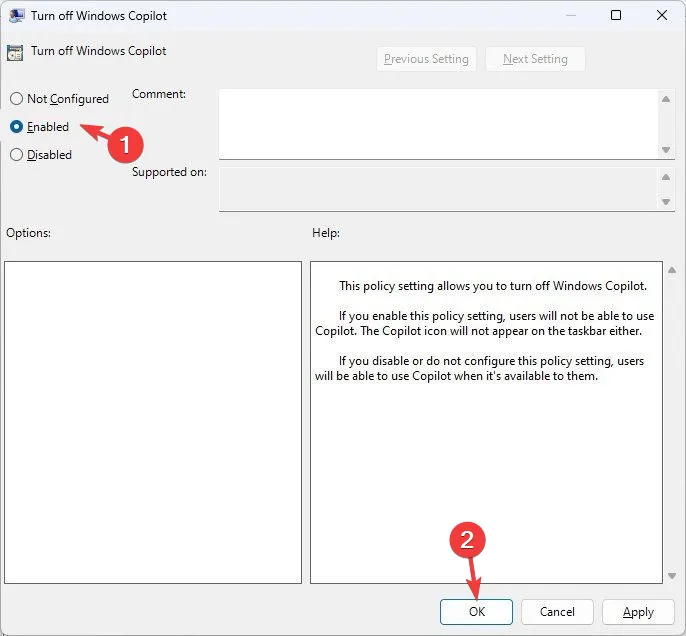
此方法僅適用於 Windows 的企業版和專業版。
4.使用微軟Intune
- 登入Microsoft Intune。
- 前往“裝置”,然後選擇“Windows”,然後按一下“設定檔”。
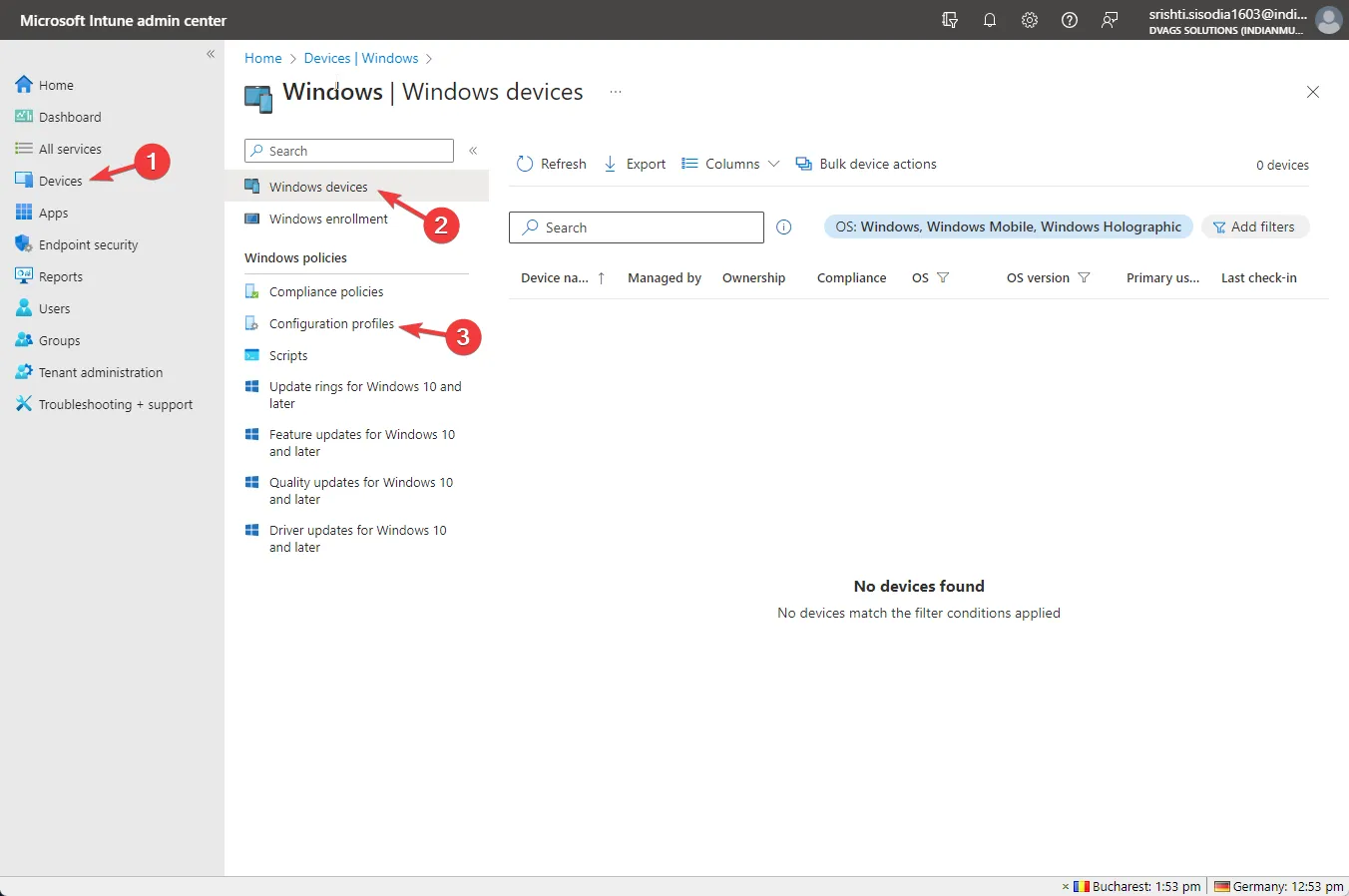
- 對於平台,選擇Windows 10 及更高版本;對於設定檔類型,選擇範本並選擇自訂,然後按一下建立。

- 在「自訂」頁面上,輸入以下詳細信息,然後按一下「下一步」:
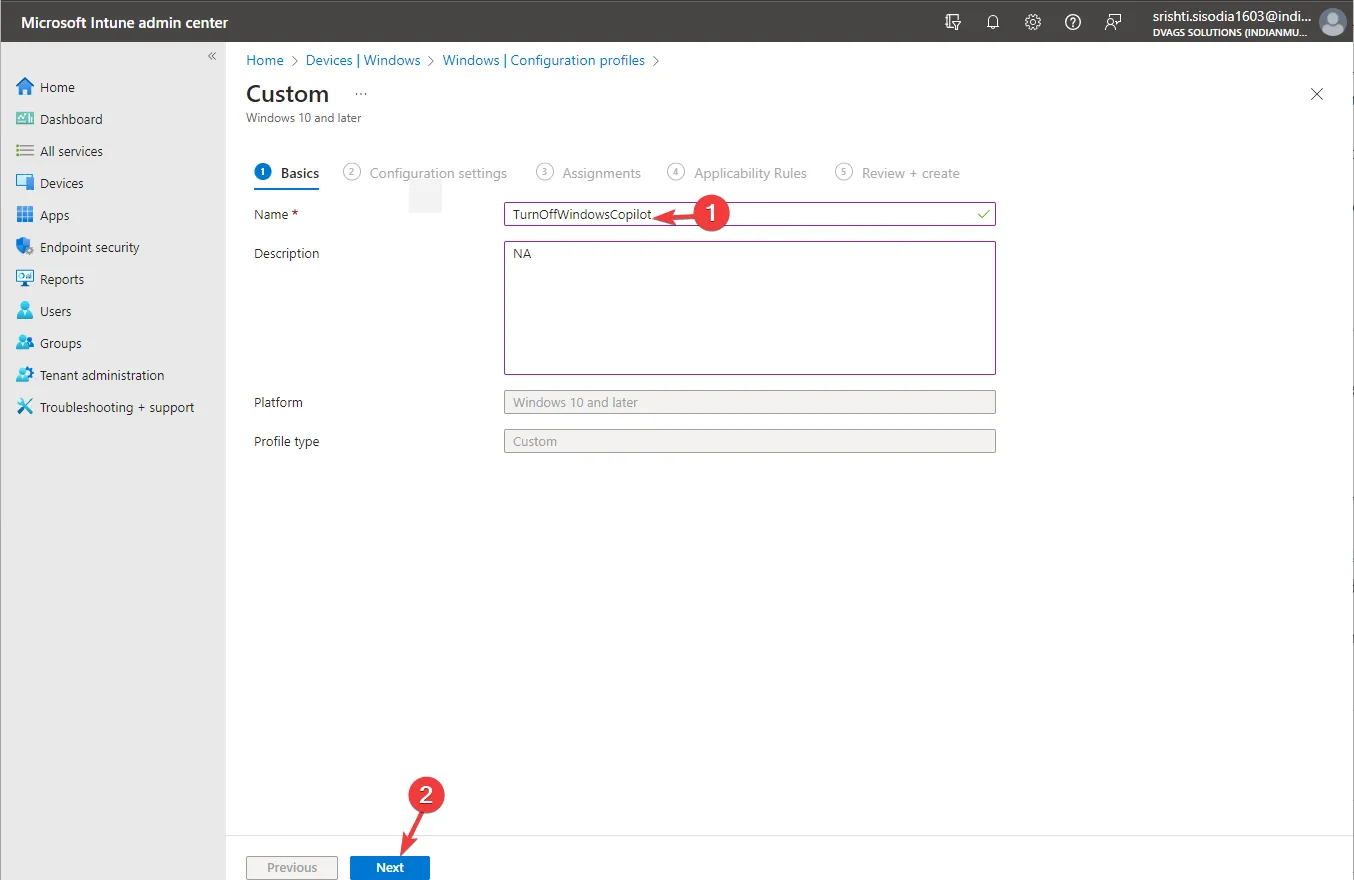
- 名稱 – TurnOffWindowsCopilot
- 描述 – 提及任何參考內容
- 找到 OMA-URI 設置,按一下新增。
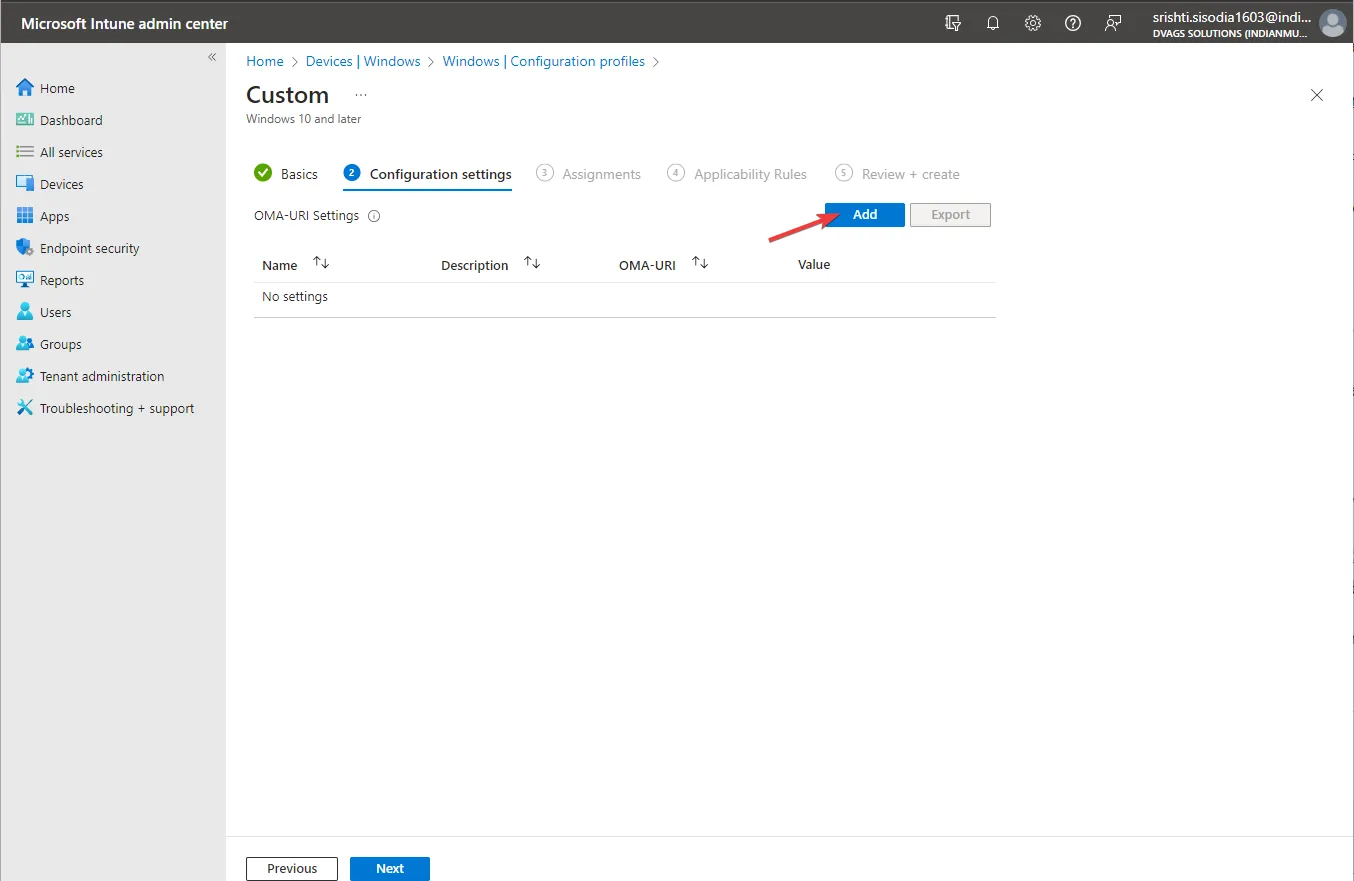
- 輸入以下詳細資訊並按一下「儲存」:
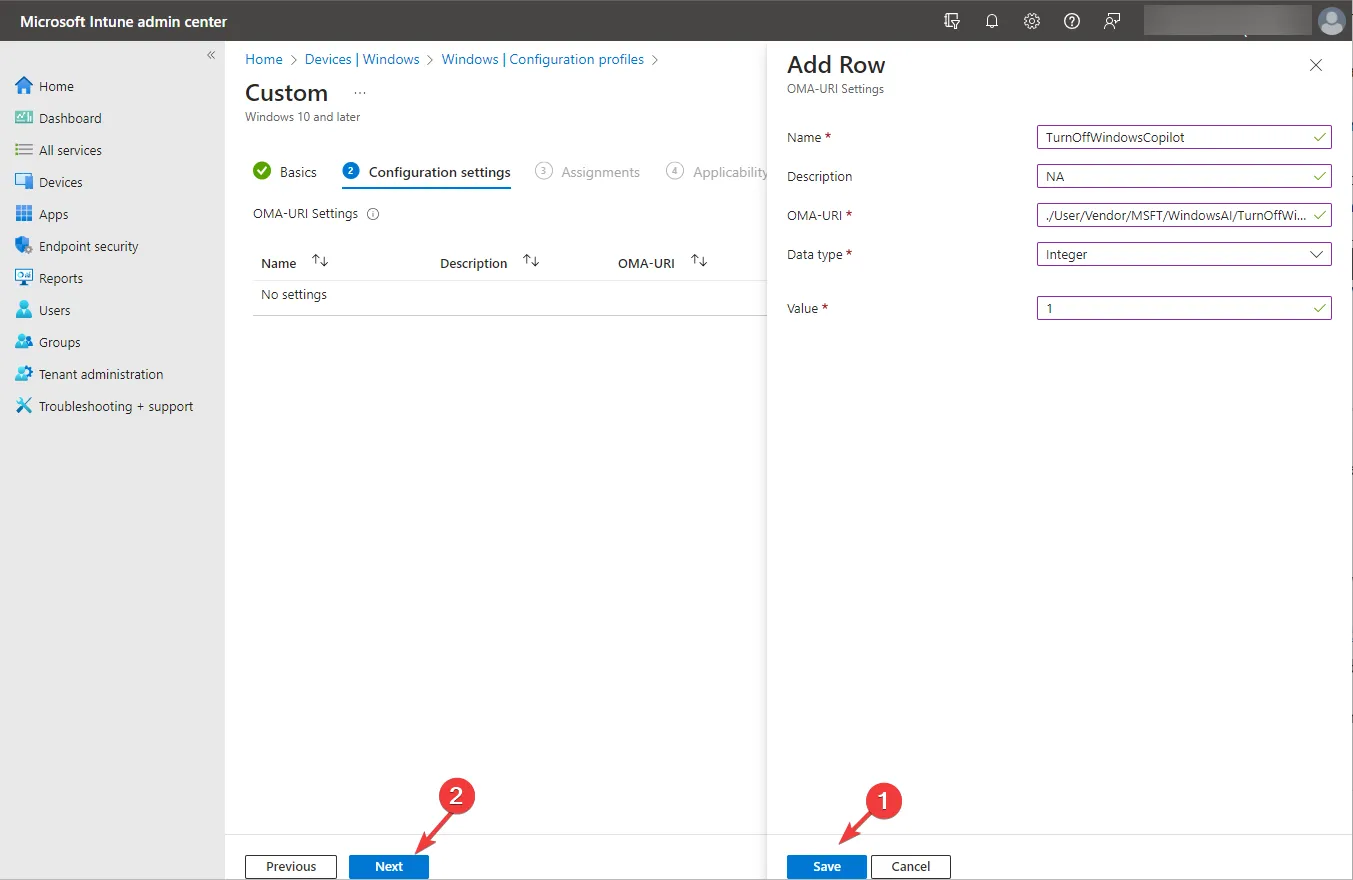
- 名稱 –關閉 WindowsCopilot
- 描述 – 提及任何參考內容
- OMA-URI – ./User/Vendor/MSFT/WindowsAI/TurnOffWindowsCopilot
- 資料型別 –整數
- 值 – 1
- 按一下“下一步”。
- 新增設備並根據需要建立規則;按一下“建立”。
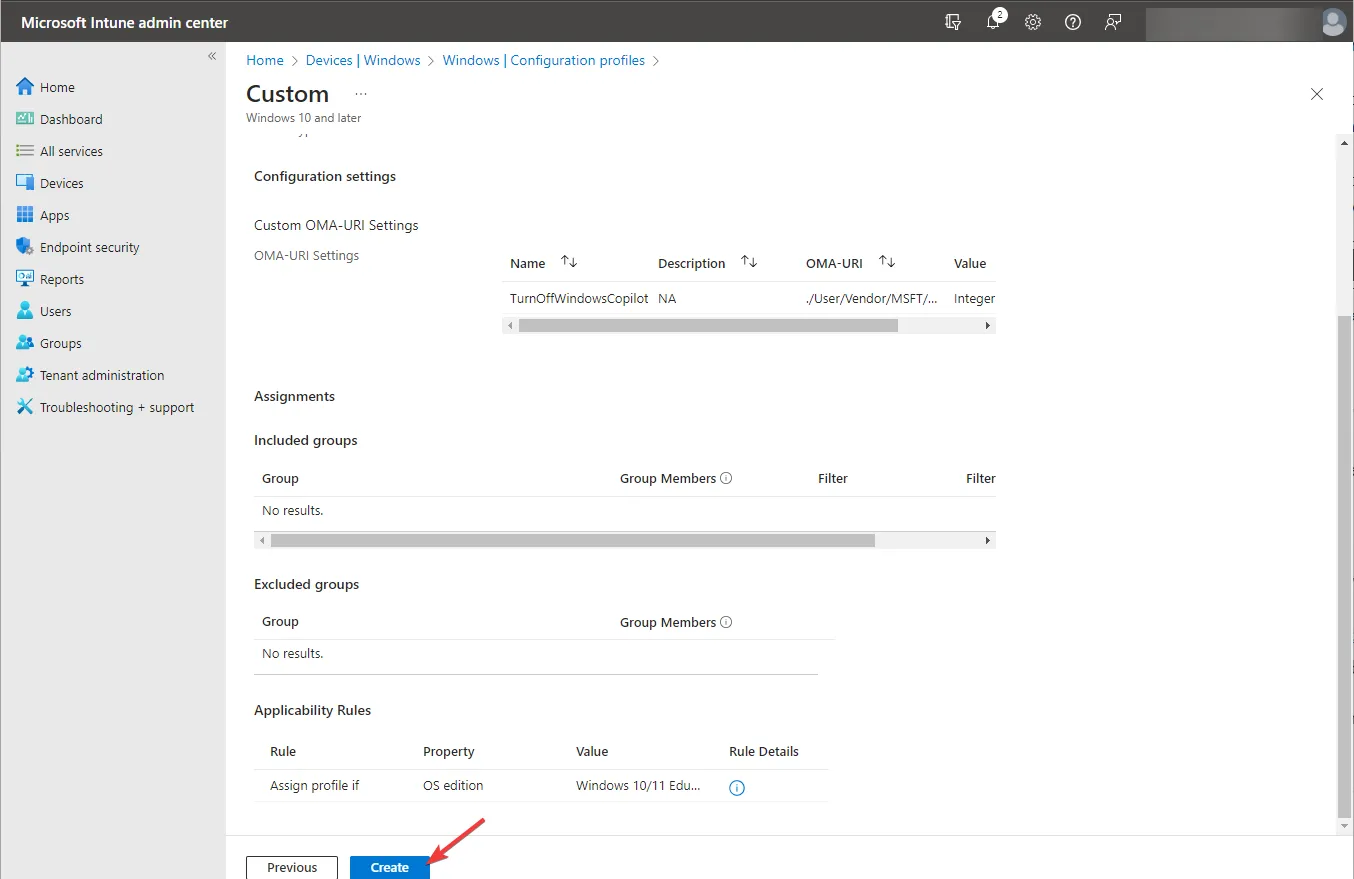
此方法可以幫助您從同一組織中的多台電腦中刪除 Copilot。
如何從 Windows 11 的工作列中刪除 Copilot?
您可以右鍵單擊工作欄,選擇工作列設置,找到 Copilot(預覽),然後關閉開關以將其從工作列刪除。
如果您改變了對 AI 助理的想法,您可以對上述任何方法中提到的步驟進行逆向工程,以啟用擴展的 Bing AI 聊天功能。
如果您對此主題有任何疑問或建議,請隨時在下面的評論部分中提及。



發佈留言